
- •Оглавление
- •1. Техническое описание аппаратно-программного психодиагностического комплекса мультипсихометр 1
- •2. Инструкция по эксплуатации аппаратно-программного психодиагностического комплекса мультипсихометр 1
- •Список сокращений
- •Введение
- •1.Техническое описание аппаратно-программного психодиагностического комплекса мультипсихометр
- •1.1Аппаратные средства комплекса
- •1.2Программные средства комплекса
- •1.2.1. Общие положения
- •1.2.2Структура специального программного обеспечения
- •2.Инструкция по эксплуатации аппаратно-программного психодиагностического комплекса мультипсихометр
- •2.1Установка специального программного обеспечения (спо) и подготовка комплекса к работе
- •2.1.2Инсталляция спо
- •2.1.3Деинсталляция спо
- •2.1.4Подготовка комплекса к работе
- •2.2Порядок работы
- •2.2.2Настройки
- •2.2.2.1Разграничение уровня доступа
- •2.2.2.2Системные настройки
- •2.2.2.3Проверка и настройка специальных периферийных устройств
- •2.2.2.4Настройка атрибутов паспортных данных
- •2.2.2.5Настройка параметров распознавания
- •2.2.2.6Настройка цветов
- •2.2.2.7Формирование тестовых батарей
- •Настройка спецификаций в тб типа «Статус»
- •Настройка спецификаций в тб типа «Контроль»
- •2.2.3Диалоговое тестирование
- •2.2.3.1Подготовка к тестированию
- •2.2.3.2Паспортизация испытуемого
- •2.2.3.3Реализация тестовой процедуры
- •2.2.3.4Особенности реализации методик, предусматривающих межличностное оценивание
- •2.2.4Просмотр результатов тестирования
- •2.2.4.1Просмотр результатов выполнения отдельного теста (индивидуальная психодиагностика)
- •2.2.4.2Просмотр результатов выполнения социотеста (групповая психодиагностика)
- •2.2.4.3Просмотр результатов выполнения тестовой батареи типа «Статус»
- •2.2.56. Представление результатов выполнения тестовой батареи в форме текстовой интерпретации
- •2.2.4.4Просмотр результатов выполнения тестовой батареи типа «Контроль»
- •2.2.5Бланковое тестирование
- •2.2.5.1Подготовка и печать регистрационных бланков
- •2.2.5.2Подготовка буклетов
- •2.2.5.3Обработка регистрационных бланков
- •2.2.5.4Подготовка результатов обработки бланков к сохранению в базе данных
- •2.2.5.5Регистрация (паспортизация) результатов обработки бланка
- •2.2.6Работа с данными, сохраненными в базе
- •2.2.6.1Общие принципы
- •Селекция (выделение) данных
- •Основные операции
- •2.2.6.2Пункт «Обследуемые»
- •2.2.6.3Пункт «Тесты»
- •2.2.6.4Пункт «Тестовые батареи»
- •2.2.6.5Сборка тестовых батарей
- •1) Сборка тестовых батарей
- •2) Замена тестов или добавление недостающих тестов к тб
- •3) Разборка тб
- •2.2.6.6Пункт «Хронология»
- •2.2.6.7Пункт «Подразделение»
- •2.2.6.8Пункт «Экспертиза»
- •2.2.6.9Пункт «Тестовые нормы»
- •2.2.7Документирование информации
- •2.3Требования по безопасности
- •2.4. Техническое обслуживание
- •2.5. Транспортирование и хранение
2.2.6.8Пункт «Экспертиза»
Результаты экспертного оценивания психологических и профессиональных качеств методами групповой оценки личности (ГОЛ) доступны для просмотра из вкладки «Экспертиза».
Экранная форма вкладки содержит 4 окна (рис. 2.2.100):
- левое верхнее содержит перечень вариантов ГОЛ, которые применялись и данные по которым имеются в текущей базе;
- правое верхнее окно содержит перечень всех процедур оценивания, выполненных с помощью выбранного в предыдущем окне варианта ГОЛ;
- левое нижнее окно содержит список лиц, которые становились объектом оценивания в рамках данной процедуры, и количество экспертов, давших им оценки;
- правое нижнее окно содержит список оценщиков, давших свои оценки выбранному слева индивиду.
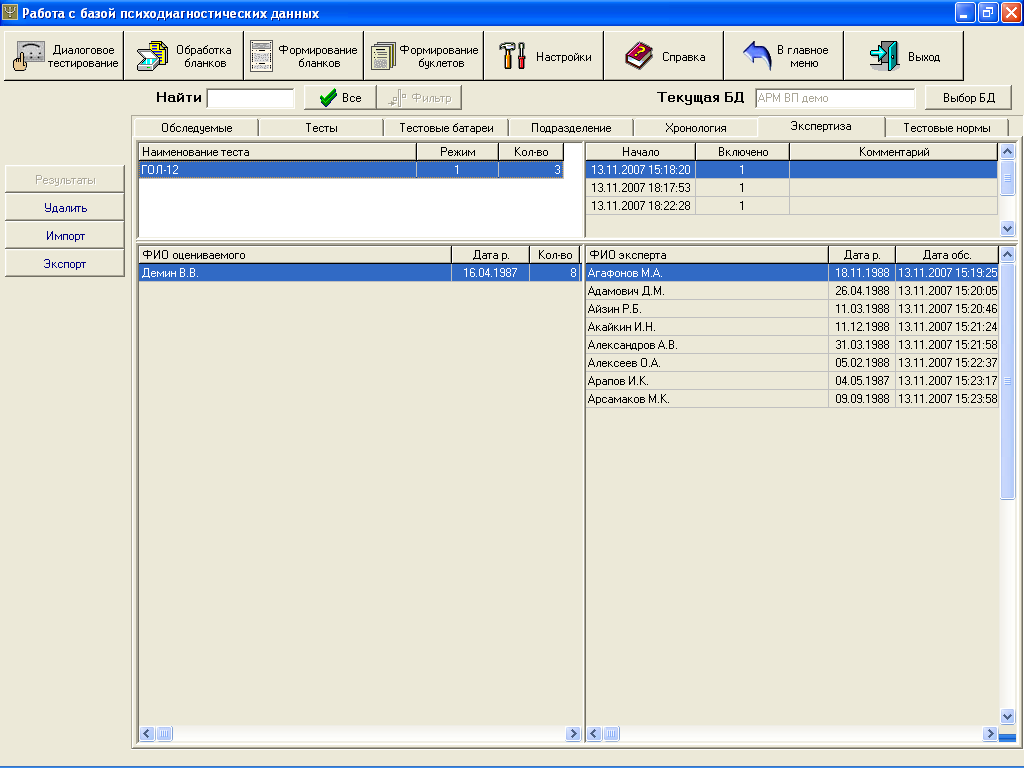
Рис. 2.2.100. Общий вид экрана при выборе пункта «Экспертиза»
Щелчок по строке левого нижнего окна приводит к выводу усредненных оценок, полученных выбранным субъектом от всех экспертов, оценивавших его в рамках данной процедуры (рис. 2.2.101).
Щелчок по строке правого нижнего окна приводит к выводу оценок, данных выбранным экспертом тому субъекту, который выбран в данный момент в левом окне (рис. 2.2.102).
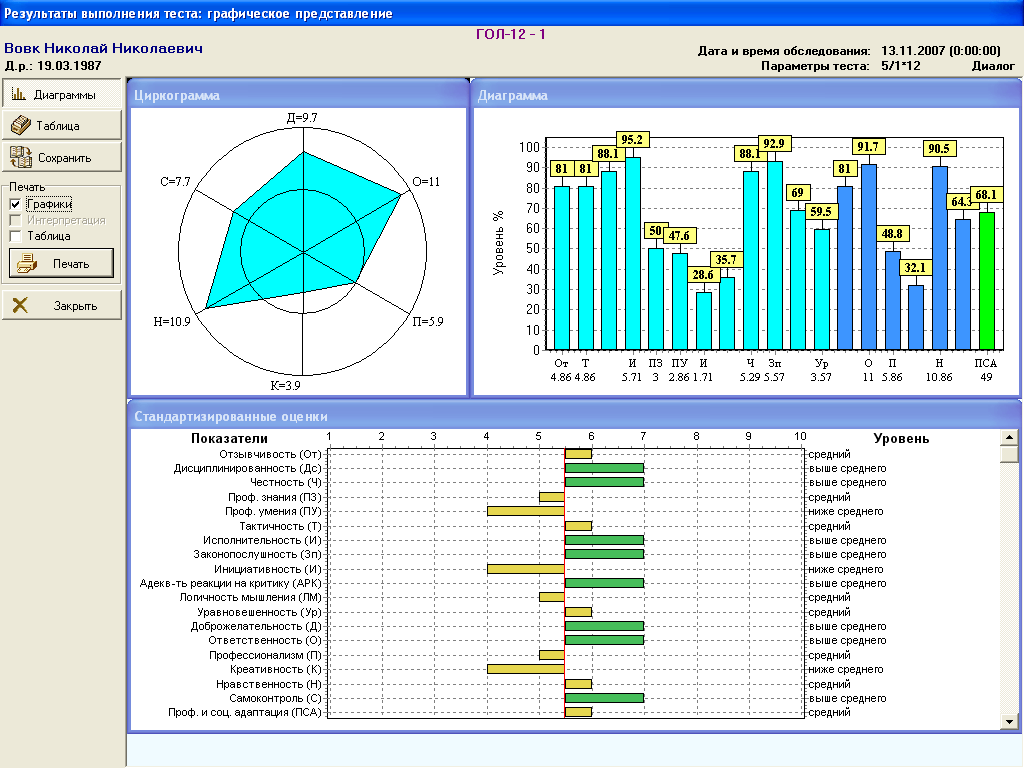
Рис. 2.2.101. Представление групповых результатов ГОЛ для оцениваемого

Рис. 2.2.102. Представление индивидуальных оценок, выставленных экспертом в рамках процедуры ГОЛ
2.2.6.9Пункт «Тестовые нормы»
Этот пункт предоставляет пользователю возможность просмотра тестовых норм для всех имеющихся в системе тестов.
Выбор этого пункта влечет за собой вывод экранной формы, содержащей в верхнем окне список тестовых заданий (название методики, номера режима), по которым в базе данных имеются нормы, наличие или отсутствие дифференцированных норм (гендерных, с учетом формата обследования или возраста), объем выборки, по которой они рассчитаны и тип расчетов. В нижней части экранной формы представлен перечень нормируемых показателей (для выбранного в списке теста), тип показателя и его граничные значения, определяющие преобразование сырой оценки в стэн; в правом нижнем углу представлена форма распределения значений выбранного в левом окне показателя по 10 интервалам (рис. 2.2.103).

Рис. 2.2.103. Общий вид экрана при выборе пункта «Тестовые нормы»
Значения опций расчета норм:
Тип (опция) расчета норм определяет следующие варианты перерасчета тестовых норм по мере накопления базы данных:
1 - «С учетом рассчитанных ранее»: при перерасчете учитываются как прежние, так и вновь собранные данные (пропорционально объемам выборок).
2 - «Без учета рассчитанных ранее»: при перерасчете прежние нормы будут замещаться на рассчитанные по вновь собранным данным.
3 - «Перерасчет не производится»: ранее введенные в базу границы стэнов сохраняются неизменными.
Для изменения опций перерасчета необходимо щелкнуть правой кнопки мыши на требуемой строке списка и выбрать из контекстного меню пункт «Тип перерасчета» (рис. 2.2.104).

Рис. 2.2.104. Контекстное меню во вкладке «Тестовые нормы»
Клавиша «Импорт» позволяет осуществить модернизацию тестовых норм, полученных извне (например, от разработчика программы). Файл с новыми нормами может быть доведен до пользователей системы через магнитные или оптические носители информации или Интернет.
При импорте тестовых норм вид окна после выбора источника данных (рис. 2.2.105) несколько отличается от приведенного на рис. 2.2.70:

Рис. 2.2.105. Окно импорта тестовых норм: вид после выбора источника
Клавиша «Печать» позволяет вывести на принтер нормы (границы стэнов) по любому из тестов или по группе тестов (предварительно выделенных клавишей «Insert»).
